ታዋቂው ራውተር የቁጥጥር ፓነል አለው. በዚህ ፓነል ውስጥ ብዙ የላቁ አማራጮች አሉ። የእንግዳ አውታረ መረቦችን የማዋቀር፣ የWi-Fi ይለፍ ቃልዎን የመቀየር እና ፋየርዎልን ከሌሎች በርካታ ባህሪያት መካከል የማዋቀር ችሎታ ይኖርዎታል።
ጠቃሚ፡ ከመግባትዎ በፊት ፒሲውን ከራውተር ጋር ማገናኘት አለቦት፡ ለዚህም የኤተርኔት ኬብልን መጠቀም ወይም በWi-Fi አውታረመረብ መገናኘት ይችላሉ።
ወደ ታዋቂው ራውተር እንዴት እንደሚገቡ?
የራውተር አስተዳደር ፓነልን ይድረሱ በሚከተሉት አማራጮች:
- " በመተየብ የራውተር ቅንጅቶችን ይድረሱ።http://192.168.0.1” በአሳሽዎ የአድራሻ አሞሌ ውስጥ።
- በራውተር መለያው ላይ ወይም በተጠቃሚው መመሪያ ውስጥ የቀረበውን የመግቢያ ምስክርነቶችን ተጠቀም።
- የራውተርን የላቁ መቼቶች ለመቀየር የአስተዳደር በይነገጽን ያስሱ።
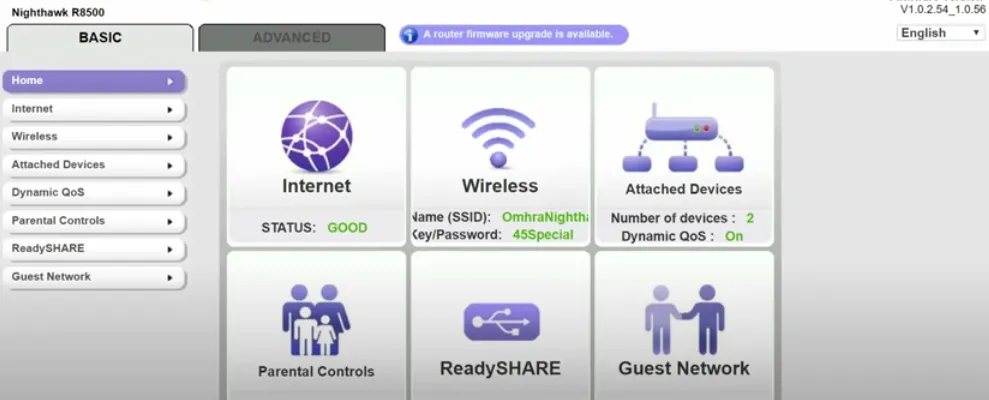
በታዋቂው ራውተር ላይ የ Wi-Fi አውታረ መረብን SSID እንዴት መቀየር ይቻላል?
በመቆጣጠሪያ ፓነል ላይ, በእርስዎ የWi-Fi አውታረ መረብ SSID ላይ ማስተካከያዎችን ማድረግ ይችላሉ። ዳሽቦርዱን ለመድረስ ከላይ የተጠቀሰውን ዘዴ ወይም ከታች ያሉትን ደረጃዎች ይከተሉ።
- የእርስዎን የታዋቂው ራውተር የቁጥጥር ፓነል ይድረሱ።
- ከገቡ በኋላ ወደ መነሻ ገጽ ይሂዱ እና በግራ ዓምድ ውስጥ "ገመድ አልባ" የሚለውን ይምረጡ.
- የአሁኑን SSID ለማግኘት በሚቀጥለው ገጽ ላይ "የአውታረ መረብ ስም (SSID)" ይፈልጉ።
- በ "አውታረ መረብ ስም (SSID)" መስክ ውስጥ አዲሱን SSID ያስገቡ.
- "ተግብር" ን ጠቅ በማድረግ ቅንብሮቹን ያስቀምጡ. ከዚህ ደረጃ በኋላ, ራውተር እንደገና ይነሳል, ዳግም ከተነሳ በኋላ SSID ን ይለውጣል.
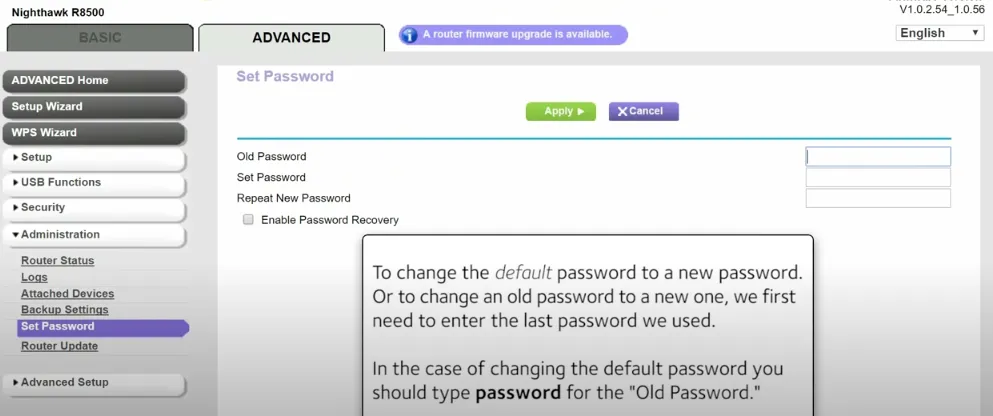
ታዋቂ የ WiFi አውታረ መረብ ይለፍ ቃል ቀይር
ከSSID ጋር በጣም ተመሳሳይ፣ ከአስተዳዳሪው ፓኔል ሆነው በራውተርዎ ይለፍ ቃል ላይ ለውጦችን ማድረግ ይችላሉ። እንደሚከተለው ማድረግ ይችላሉ.
- ከላይ በተጠቀሰው ዘዴ ወደ ራውተር መቆጣጠሪያ ፓነል ይግቡ.
- ከገቡ በኋላ ወደ መነሻ ገጹ ይሂዱ እና በግራ ዓምድ ውስጥ "ገመድ አልባ" ን ጠቅ ያድርጉ.
- ምስጠራ ወደ WPA2-PSK መዋቀሩን ያረጋግጡ።
- የ"WPA ቅድመ-የተጋራ ቁልፍ" መስክን ያግኙ። አዲሱን የዋይፋይ ይለፍ ቃል ከ8 እስከ 63 ፊደሎች፣ ቁጥሮች እና ምልክቶችን በማጣመር ያስገቡ።
- አዲሱን የይለፍ ቃል ካስገቡ በኋላ ለውጦቹን ለማስቀመጥ "ተግብር" ን ጠቅ ያድርጉ።
- ራውተር ዳግም ይነሳል. ዳግም ከተጀመረ በኋላ አዲሱን የይለፍ ቃል ተጠቅመው መሳሪያዎን ከዋይፋይ አውታረ መረብ ጋር ያገናኙ።